win7換win10系統怎么分區
我們在使用安裝了win7操作系統電腦得時候,有的小伙伴們在收到了微軟的2020年1月14日全面停止對win7的更新維護通知之后,都紛紛準備下載安裝全新的win10操作系統。那么對于在安裝系統的時候win7換win10系統怎么分區這個問題小編覺得可以借助相應工具和實際情況進行分區。具體步驟就來看下小編是怎么做的吧~

>>>臺式機雨林木風win10 64位系統下載<<<
>>>臺式機雨林木風win10 32位系統下載<<<
>>>筆記本雨林木風win10 64位系統下載<<<
>>>筆記本雨林木風win10 32位系統下載<<<
1、進行分區之前,我們必須進入系統的磁盤管理。進入磁盤管理發方式有兩種。
一種是通過電腦屬性,進入磁盤管理。第二種是直接右鍵點擊windows鍵(windows+X)選擇磁盤管理。
這里以第一種為例,右鍵點擊我的電腦,然后選擇“管理”。然后選擇磁盤管理。


2、進入磁盤管理之后,我們可以看到我的分區情況。然后選擇你需要進行分區的磁盤,點擊右鍵,然后選擇“壓縮卷”,如圖示。這個操作比較的簡單

3、然后系統會自動的查詢壓縮空間,這個時間就需要看電腦的配置。

4、然后我們選擇選擇好需要壓縮空間的大小。點擊壓縮即可。

5、等一會,空間就壓縮好了。如圖示會出現一個可用的空間。這就是我們剛才壓縮出來的空間。如圖所示。

6、然后我們選中該空白分區,點擊右鍵,選擇“新建簡單卷”

7、進入新建簡單卷向導,我們這里直接點擊“下一步”就好了,如圖示。

8、然后我們指定卷的大小,我們可以輸入自己想要的大小。然后點擊“下一步”。如圖示

9、為你新建的簡單卷,選擇盤符。如圖示。

10、然后為你新建的簡單卷選擇磁盤的格式,這里我們一般選擇“NTFS”就好了。如圖示。

11、最后,我們點擊完成。等待一會就好了。如圖示。

>>>win10有必要分區嗎<<<
>>>win10應該安裝什么格式的分區<<<
>>>安裝win7系統磁盤分區必須為<<<
以上就是小編給各位小伙伴帶來的win7換win10系統怎么分區的所有內容,希望你們會喜歡。更多相關教程請收藏好吧啦網~
以上就是win7換win10系統怎么分區的全部內容,望能這篇win7換win10系統怎么分區可以幫助您解決問題,能夠解決大家的實際問題是好吧啦網一直努力的方向和目標。
相關文章:
1. Debian11中thunar文件管理器在哪? Debian11打開thunar文件管理器的技巧2. Win11安卓子系統WSA 2211.40000.11.0更新發布 升級至 Android 133. regsvr32.exe是什么進程?regsvr32.exe進程詳細介紹4. 統信UOS個人版(V201030)正式發布 新增功能匯總5. fxksmdb.exe 是什么進程 fxksmdb.exe可以關閉嗎6. Win11設置無法打開怎么辦?Win11設置無法打開的解決方法7. 華為筆記本如何重裝系統win10?華為筆記本重裝Win10系統步驟教程8. 統信uos系統怎么管理打印界面和打印隊列?9. 如何雙啟動Win11和Linux系統?Win11 和 Linux雙系統安裝教程10. wltuser.exe是什么進程?wltuser.exe可以清除嗎?
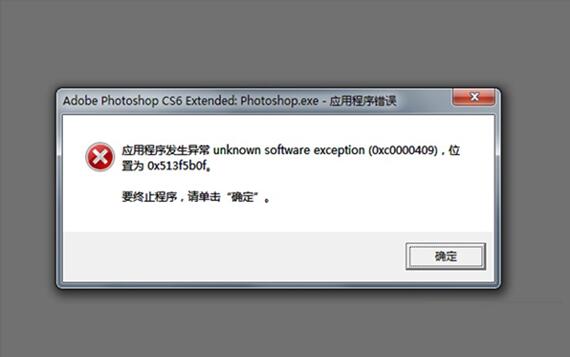
 網公網安備
網公網安備